學習如何自訂Win11的滑鼠右鍵選項設置
- win
- 滑鼠右鍵
- 選項設定
微軟將原本滑鼠右鍵選項中很多功能移動到了二級選單,導致使用起來變得非常麻煩,那麼win11滑鼠右鍵選項怎麼設定回來呢,確實改一下註冊表就可以了。
win11滑鼠右鍵選項怎麼設定:
1、先按下鍵盤組合鍵「win r」開啟運作。
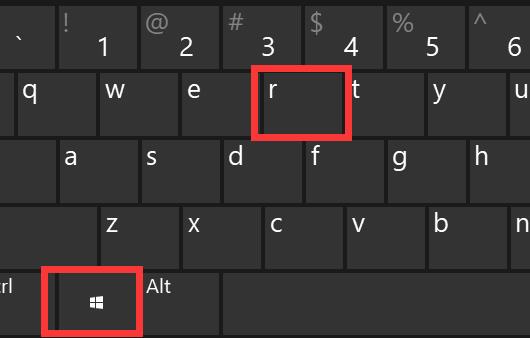
2、接著在其中輸入“regedit”,按下“確定”
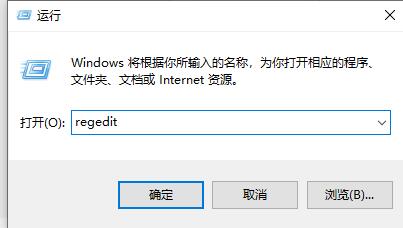
3、開啟登錄檔編輯器後,直接將以下位址複製到上方網址列「HKEY_LOCAL_MACHINE\SYSTEM\CurrentControlSet\Control\FeatureManagement\Overrides\4」
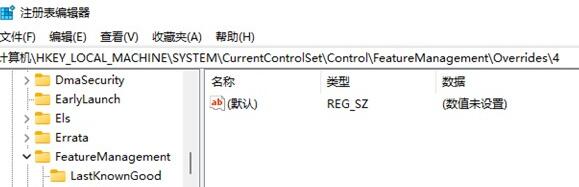
#4、進入該位置後,右鍵點選「4」資料夾,「新建」一個名為「586118283」的「項目」
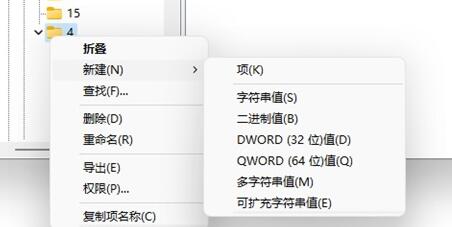
5、新建完成後,我們右鍵右邊空白處,選擇「新建」「DWORD值」
6、聯絡新建5個值,分別命名為「EnabledState」「EnabledStateOptions」「Variant」「VariantPayload」和「VariantPayloadKind」
7、新建完成後,依序雙擊打開他們,將數值改為「0x00000001」「0x00000001」「0x00000000」「0x00000000」「0x00000000」如圖所示。
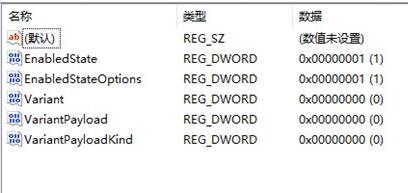
8、操作完成後重新啟動電腦,就能改變win11滑鼠右鍵選項了。
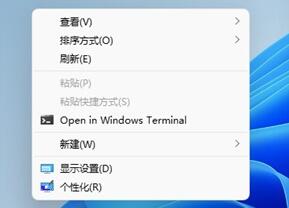
以上是學習如何自訂Win11的滑鼠右鍵選項設置的詳細內容。更多資訊請關注PHP中文網其他相關文章!
本網站聲明
本文內容由網友自願投稿,版權歸原作者所有。本站不承擔相應的法律責任。如發現涉嫌抄襲或侵權的內容,請聯絡admin@php.cn

熱AI工具

Undresser.AI Undress
人工智慧驅動的應用程序,用於創建逼真的裸體照片

AI Clothes Remover
用於從照片中去除衣服的線上人工智慧工具。

Undress AI Tool
免費脫衣圖片

Clothoff.io
AI脫衣器

AI Hentai Generator
免費產生 AI 無盡。

熱門文章
R.E.P.O.能量晶體解釋及其做什麼(黃色晶體)
2 週前
By 尊渡假赌尊渡假赌尊渡假赌
倉庫:如何復興隊友
4 週前
By 尊渡假赌尊渡假赌尊渡假赌
Hello Kitty Island冒險:如何獲得巨型種子
3 週前
By 尊渡假赌尊渡假赌尊渡假赌
擊敗分裂小說需要多長時間?
3 週前
By DDD
R.E.P.O.保存文件位置:在哪里以及如何保護它?
3 週前
By DDD

熱工具

記事本++7.3.1
好用且免費的程式碼編輯器

SublimeText3漢化版
中文版,非常好用

禪工作室 13.0.1
強大的PHP整合開發環境

Dreamweaver CS6
視覺化網頁開發工具

SublimeText3 Mac版
神級程式碼編輯軟體(SublimeText3)














